文章詳情頁
Win10系統Chrome瀏覽器怎么關閉硬件加速?
瀏覽:5日期:2022-09-20 11:58:22
不知道大家是否知道,在使用Chrome瀏覽器的時候,如果有遇到打開網頁速度慢的問題,一般是因為Chrome瀏覽器開啟了硬件加速導致的,這時候我們只需要將硬件加速關閉即可。那么,Win10系統Chrome瀏覽器怎么關閉硬件加速呢?下面,我們就一起往下看看Win10系統Chrome瀏覽器關閉硬件加速的方法。
方法/步驟
方法一
1、在打開的Chrome瀏覽器主界面,點擊右上角的“打開菜單”按鈕;
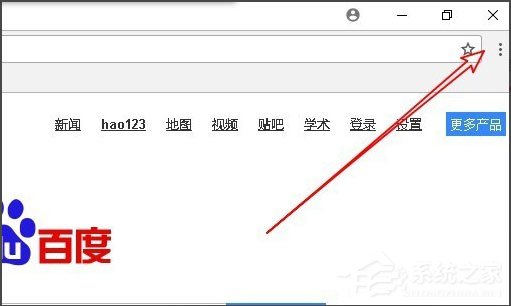
2、在彈出的下拉菜單中,點擊“設置”菜單項;
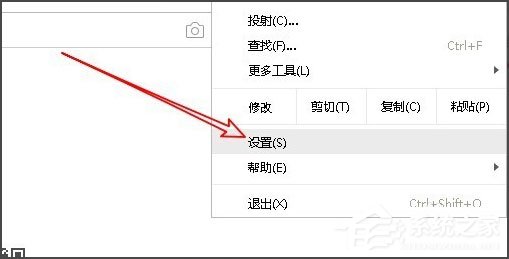
3、這時就可以打開Chrome瀏覽器的設置頁面,點擊左上角的“設置”快捷鏈接;

4、在彈出的下拉菜單中,點擊“高級”菜單項;
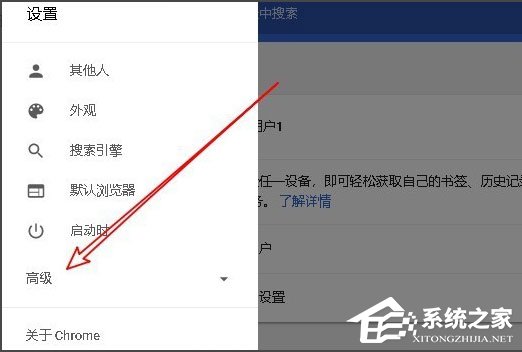
5、然后在展開的菜單中,點擊“系統”菜單項;
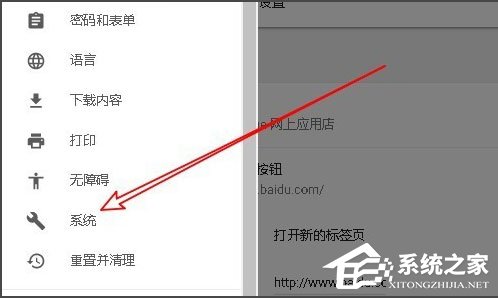
6、在右側打開的系統設置頁面中,找到“使用硬件加速模式(如果可用)” 一項,把其后面的開關設置為關閉就可以了。

方法二
1、另外我們也可以在地址欄輸入chrome://flags,然后按下回車鍵;
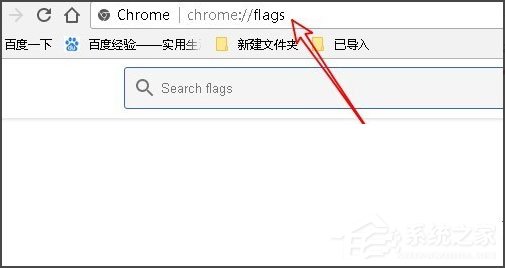
2、在打開的頁面中上面搜索框輸入gpu進行搜索;

3、把相關的設置項全部修改為Disabled即可,這樣也可以關閉GPU加速。
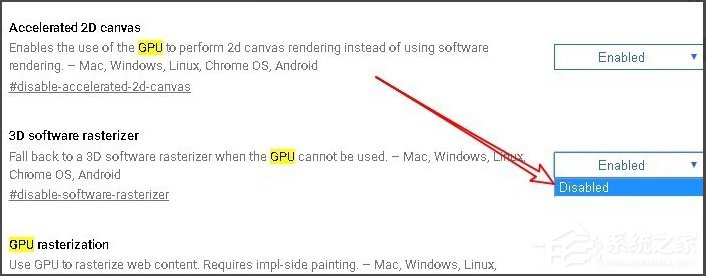
以上就是Win10系統Chrome瀏覽器關閉硬件加速的具體方法,按照以上方法進行操作,就能輕輕松松的關閉硬件加速了。
相關文章:
排行榜

 網公網安備
網公網安備